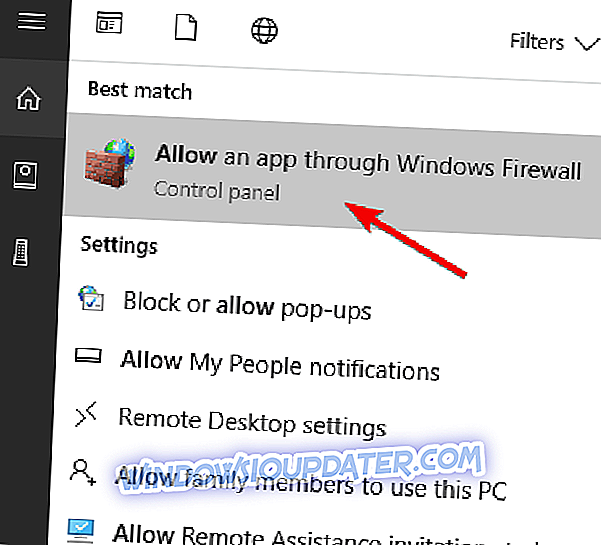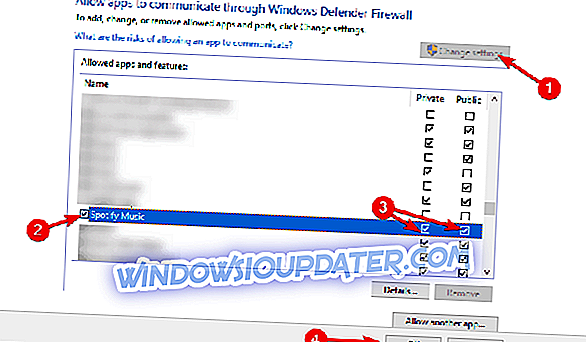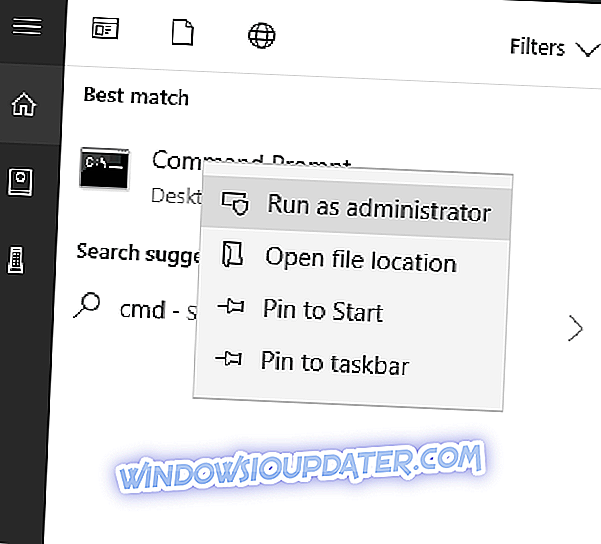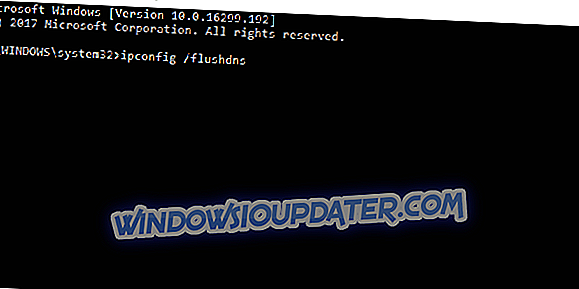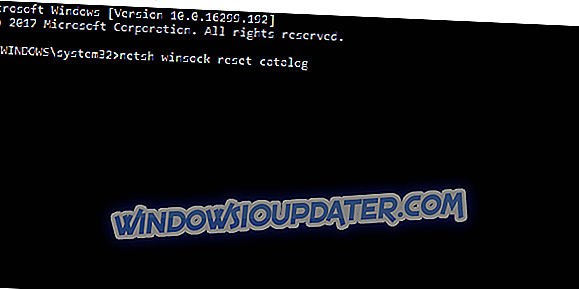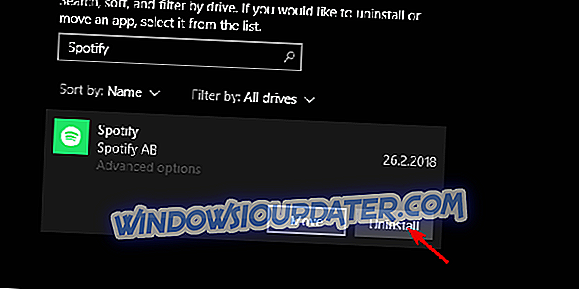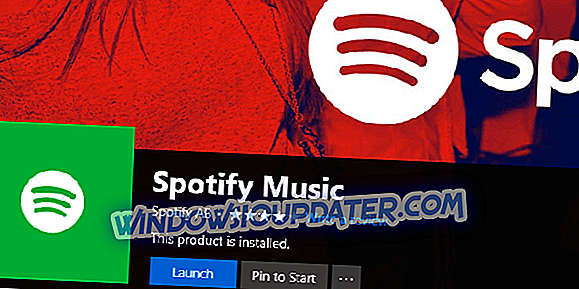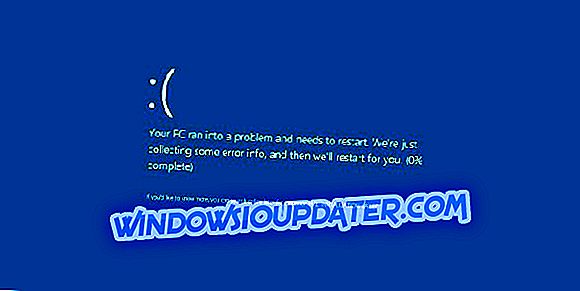Si eres un aficionado a la música en esta era técnica moderna, hay una buena razón para creer que te has cruzado en tu camino con Spotify. Este servicio de transmisión de música es el campeón en el nicho con más de 150 millones de usuarios.
Sin embargo, el servicio todavía está restringido geográficamente para ciertas regiones y, por lo tanto, no está disponible para ciertos países. Esto puede evitarse empleando una solución VPN, pero con demasiada frecuencia, los dos no funcionarán bien juntos.
Muchos de los usuarios informan sobre problemas con Spotify que no puede cumplir con las redes privadas virtuales o los servidores proxy, para el caso. Para abordar esto, preparamos una lista de posibles soluciones.
Asegúrate de revisarlos a continuación y, con suerte, lograremos resolver el problema de manera gloriosa y podrás reproducir tus canciones favoritas.
Qué hacer cuando VPN no funciona con Spotify
- Desactivar Firewall
- Cambiar el servidor
- Cerrar sesión y volver a iniciar sesión en todos los dispositivos
- Comprobar la conexion
- Habilitar el reenvío de puertos
- Reinstalar el cliente de escritorio de Spotify
- Usa una VPN diferente
1: Lista blanca de Spotify en el Firewall de Windows
Lo primero es lo primero. Eliminemos la causa no relacionada que comúnmente afecta a la conexión de Spotify. Es decir, por alguna razón aparente, el Firewall de Windows tiende a bloquear Spotify. Para solucionar esto, puede deshabilitar el Firewall (no se recomienda debido a la responsabilidad de seguridad) o dejar que Spotify se comunique a través del Firewall de Windows.
Además, si está utilizando un conjunto de antivirus de terceros con el firewall dedicado, asegúrese de incluir en la lista blanca VPN y Spotify también. Si no está seguro de cómo permitir que la aplicación de terceros se comunique a través del Firewall de Windows, siga estas instrucciones:
- En la barra de búsqueda de Windows, escriba Permitir y abrir " Permitir una aplicación a través del Firewall de Windows " en la lista de resultados.
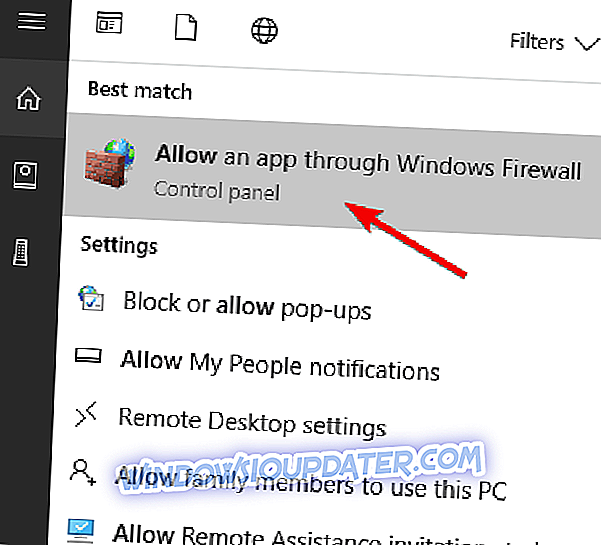
- Haga clic en el botón " Cambiar configuración ". Necesitará el permiso administrativo para hacerlo.
- Localice " Música de Spotify " y marque la casilla junto a él.
- Marque las casillas privadas y públicas y confirme los cambios.
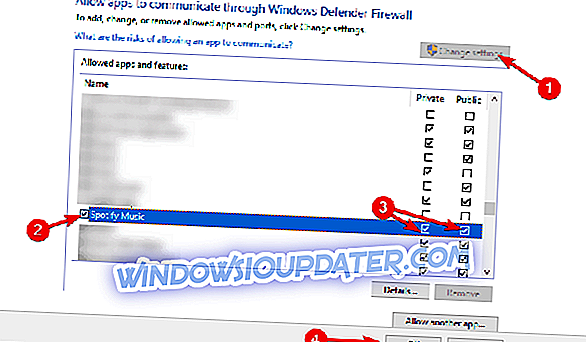
2: cambiar el servidor
Lo bueno de las soluciones modernas de VPN es que tiene una gran variedad de servidores disponibles en diferentes países alrededor del mundo. Si uno le está fallando debido a problemas temporales o las velocidades lentas debido al hacinamiento, siempre puede cambiar a otro. Lo importante es usar el mismo país que usó para la creación de la cuenta y las mismas credenciales. No inicies sesión con la integración de Facebook.
Por lo tanto, cierre su cliente de escritorio de Spotify, abra VPN, cambie el servidor y reinicie Spotify. No tiene que usar VPN cada vez que inicie sesión. Puede usarlo una vez cada 14 días y no tendrá ningún problema. Esto no se aplica a la suscripción Premium, ya que deberá proporcionar los detalles sobre la cuenta de pago. Esto puede hacer que el cambio de servidor sea un problema para algunos usuarios.
3: cerrar sesión y volver a iniciar sesión en todos los dispositivos
Si usa Spotify en varios dispositivos, tanto en PC como en dispositivos de mano (como lo hace la mayoría de los usuarios), la combinación con la VPN puede crear problemas. Cuando las cosas salen mal, se recomienda cerrar sesión en todos los dispositivos usados y moverse desde allí. Después de eso, puede iniciar sesión uno por uno e intentar ejecutar Spotify. Con VPN habilitado, por supuesto.
Puede acceder a cada dispositivo individualmente o puede acceder al reproductor basado en la web y la configuración de la cuenta. Desde allí, puede cerrar sesión en todos los dispositivos a la vez.
4: comprobar la conexión
La conexión puede ser otra razón posible para los problemas. Si no puede acceder a los servidores dedicados de Spotify a través de la VPN, tal vez el problema no esté en la VPN. Asegúrese de verificar su conexión, reiniciar su equipo y deshabilitar / volver a habilitar DNS y proxy si también los está usando.
Aquí hay algunos pasos de solución de problemas que puede tomar con respecto a los problemas generales de conectividad:
- Reinicie su enrutador / módem y PC / teléfono / tableta.
- Flush DNS:
- Presiona la tecla de Windows + S para invocar la barra de búsqueda.
- Escriba cmd, haga clic con el botón derecho en Símbolo del sistema y ejecútelo como administrador .
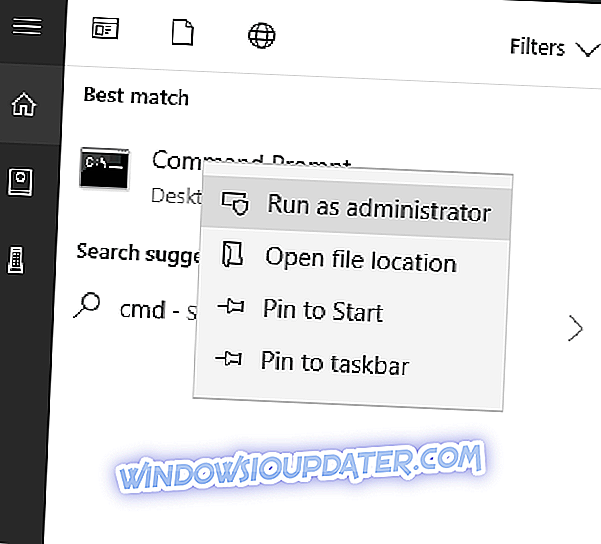
- En la línea de comandos, escriba los siguientes comandos y presione Entrar después de cada uno:
- ipconfig / release
- ipconfig / renew
- Una vez que finalice el proceso, escriba este comando y presione Entrar:
- ipconfig / flushdns
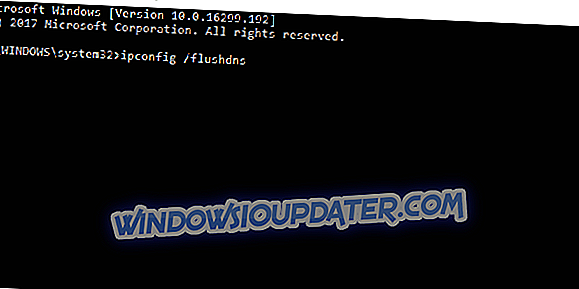
- ipconfig / flushdns
- Cierre el símbolo del sistema, habilite VPN y abra Spotify nuevamente.
- Restablecer Winshock:
- Escriba cmd en la barra de búsqueda de Windows, haga clic con el botón derecho en Símbolo del sistema y ejecútelo como administrador .
- En la línea de comandos, ingrese el siguiente comando y presione Enter:
- netsh winsock reiniciar catálogo
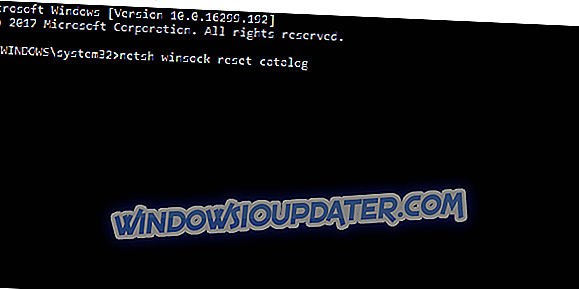
- netsh winsock reiniciar catálogo
- Después de eso, inserte estos comandos para restablecer las pilas IPv4 e IPv6 y presione Enter después de cada una:
- netsh int ipv4 reset reset.log
- netsh int ipv6 reset reset.log
- Cierre la línea de comando elevada y reinicie su PC.
- Reinicie su módem / enrutador a la configuración de fábrica.
- Actualizar el firmware del enrutador.
5: Habilitar el reenvío de puertos
La mayoría de las VPN necesitan un puerto específico reenviado para varios usos. Esto se aplica especialmente a la transmisión multimedia, y Spotify es la aplicación de transmisión multimedia. Para habilitar esto, debes abrir VPN y buscar la opción de Reenvío de Puerto. Asegúrate de que esté habilitado. Además, busque en su enrutador de Google para averiguar cómo abrir puertos dentro del enrutador y habilitar UPnP.
- TAMBIÉN LEE: El mejor software de enrutador de Windows 10 puede configurar enrutadores con
Debe abrir estos rangos de IP en el puerto 4070 : 78.31.8.0/21, 193.182.8.0/21 .
Como ya dijimos, no necesita que la VPN esté activa durante el uso de Spotify. Es necesario, por el bien de evitar las restricciones geográficas, solo en el registro. Más adelante, puede habilitarlo cada 14 días cuando aparezca el nuevo mensaje de inicio de sesión.
6: Reinstalar el cliente de escritorio de Spotify
Cuando se trata de Windows 10 y Spotify, tiene dos opciones para transmitir música desde los medios de música más grandes del mundo. La primera incluye la aplicación Spotify de Microsoft Store, la segunda se basa en el reproductor web basado en navegador. Si decide utilizar el primero y no funcionará con la VPN, puede probar la opción alternativa o actualizar / reinstalar el cliente de escritorio.
Aquí se explica cómo reinstalar la aplicación cliente de escritorio de Spotify en Windows 10:
- Presione la tecla de Windows + I para abrir la Configuración.
- Elija aplicaciones .
- En la barra de búsqueda, escriba Spotify .
- Expanda Spotify y haga clic en Desinstalar .
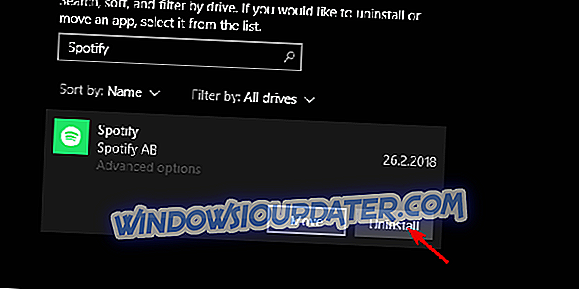
- Abre Microsoft Store y busca Spotify .
- Instalar la aplicación cliente de nuevo.
- Inicie la VPN y luego abra el Spotify recién instalado .
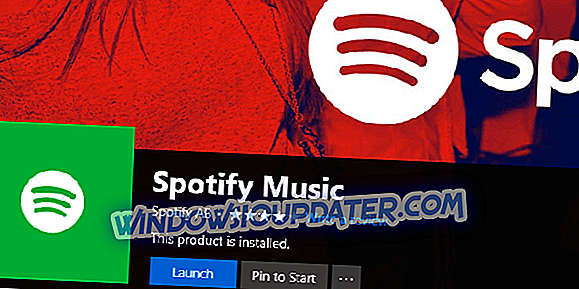
- Intenta iniciar sesión con tus credenciales.
7: usar un VPN diferente
Finalmente, nos damos la libertad de concluir que el problema no está en Spotify. Si el problema persiste, le recomendamos que pruebe una VPN alternativa y que la pruebe. La mayoría de las soluciones gratuitas harán el trabajo, pero si está dispuesto a gastar algo de dinero extra en una mejor protección de la privacidad, es muy recomendable obtener una prima.
Sugerimos CyberGhostVPN que sobresale en fiabilidad y facilidad de uso. Además, en comparación con otras soluciones premium, se debe al menor precio, que también puede ser un factor. Puede consultar las características e inscribirse en la versión de prueba gratuita de 7 días de duración siguiendo el enlace a continuación.
- Consigue ahora Cyberghost VPN
- TAMBIÉN LEE: En la era de no privacidad, los servicios VPN de estafa están sueltos

Deberias hacer eso. En caso de que tenga una solución alternativa para el dolor en cuestión o una pregunta sobre las soluciones mencionadas anteriormente, le recomendamos que las publique en la sección de comentarios a continuación.